建筑CAD绘制建筑施工图10
CAD天正绘制建筑图

(4)墙体编辑 方法二:使用天正命令
加保温层 墙体—加保温层 命令行:JBWC 功能:可在图中巳有的墙段上加入保温层线,遇到门
打断,遇到窗厚度自动加厚。 消保温层 墙体—消保温层 命令行:XBWC 功能:取消墙体的保温层属性,只需点取指定有保温
层的墙体即可。
(4)墙体编辑 方法二:使用天正命令
6、室内外设施
(1)楼梯
扶手与栏杆 栏杆: 操作步骤: 1. 先用“三维建模”下“造型对象”菜单的【栏杆库】选 择栏杆的造型效果; 2. 在平面图中插入合适的栏杆单元(也可用其他三维造型 方法创建栏杆单元); 3. 使用“三维建模”下“造型对象”菜单的【路径排列】 命令来构造楼梯栏杆。
(2)室外设施
(对象编辑命令)
4、墙体绘制
菜单:墙体—绘制墙体 命令行:HZQT 功能:启动一个非模式对话框,其中可以设定 墙体参数,不必关闭对话框,即可直接绘制直 墙、弧墙和用矩形方法绘制自定义墙体对象, 墙线相交处自动处理,墙宽、墙高可随时改变, 墙线端点有误可以退回。 1、直墙 2、弧墙 3、矩形绘墙 4、自动捕捉
柱子尺寸、偏心转角、材料、形状、交点 插柱、轴线插柱、区域插柱、柱子替换
3、柱
角柱 柱子——角柱 命令行:JZ 功能:在墙角插入开头与墙一致的角柱,
可改各段长度。用PL画出一个异性柱 子,通过柱子—PL转柱可将其转换成 柱子。
柱子的对象编辑
移动柱子 利用夹点移动柱子 修改柱子 选择需修改的柱子,再单击右键,选择
门窗替换 (选中,右键) 删除门窗 修改门窗 (双击) 加门窗套:在门窗两侧加墙垛,三维显示 为四周加全门窗框套。 消门窗套:删除巳加的门窗套 门窗的夹点:
6、室内外设施
如何使用CAD软件进行建筑设计和施工图制作

如何使用CAD软件进行建筑设计和施工图制作第一章:CAD软件简介在建筑设计和施工图制作领域,CAD(计算机辅助设计)软件被广泛使用。
CAD软件能够提高设计师的工作效率,同时提供精确的量化和可视化工具。
本章将介绍几种常用的CAD软件以及它们的特点。
第二章:建筑设计软件建筑设计软件是CAD中最重要的部分之一。
它们是建筑师进行草图设计、三维模型创建和渲染的主要工具。
此类软件使用直观的界面,方便用户进行创意设计,并能够自动生成各种图纸和视图。
常用的建筑设计软件包括AutoCAD、Archicad和Revit等。
第三章:CAD草图设计在建筑设计阶段,草图设计是一个关键步骤。
CAD软件提供了现代化的绘图工具,可以轻松地创建和编辑建筑草图。
此外,CAD软件还具有一些辅助绘图工具,如对齐、自动标尺和角度测量等,有助于准确绘制设计。
第四章:三维建模在建筑设计中,三维建模是不可或缺的。
CAD软件提供了强大的三维建模功能,能够将设计概念转化为逼真的三维模型。
这些模型不仅可以帮助设计师更好地理解空间关系,还可以用于与客户进行沟通和展示。
建筑师可以通过添加贴图、光影效果和材料等细节来增强模型的真实感。
第五章:CAD渲染技术渲染是将三维模型转化为真实感图像的过程。
CAD软件提供了各种渲染技术,如光线追踪、全局光照和环境映射等。
建筑师可以通过调整光源、材质和相机视角等参数来获得理想的渲染效果。
渲染图像可以用于设计审查、营销展示和设计报告等用途。
第六章:施工图制作施工图是建筑施工和工程管理的重要依据。
CAD软件提供了一系列功能,帮助设计师生成准确的施工图纸,并包含必要的尺寸和注释。
此外,CAD软件还能够自动生成构造图、细部图和零部件图,提供设计更有效的施工信息。
第七章:CAD与BIMBIM(建筑信息模型)是建筑设计和施工图制作领域的新趋势。
与CAD软件相比,BIM软件能够将建筑设计和相关信息整合在一个模型中。
使用BIM软件,建筑师可以更好地管理设计数据、协调不同专业人员之间的工作,并提供更准确的施工图信息。
第10章 建筑装饰施工图的绘制

次卫生间
餐厅
主卫生间
9600 4030
2.650
客厅 次卧室 主卧室
3470
造型顶灯
造型顶灯
造型顶灯
1500
3300
4800 14700
3600
1500
4500
9600
厨房
书房
3000
2100
绘制顶装修平面图首先绘制出天花板效果。
顶棚装修平面基本图形绘制完成后,就要对其进 行标注,包括文字标注、尺寸标注和标高标注等。
家装平面基本图形绘制完成后,就要为平面图形 添加尺寸标注、轴线编号、文本注释和填充面砖。
1
3000
3
1800
4
14700 4800
5
2100
6
3000
8
E D
9600 4030
厨房 书房 次 卫 生 间
E
2100
餐厅 主卫生间
2100
D
3000 9600
B
3470
客厅 次卧室
C
主卧室
A
1500 3300 4800 14700 3600 1500
5
2100
6
3000
8
E D
9600 4030
厨房 书房 次 卫 生 间
E
2100
餐厅 主卫生间
2100
D
3000 9600
B
3470
客厅 次卧室
C
主卧室
A
1500 3300 4800 14700 3600 1500
4500
A
1
2
4
5
7
8
绘制家装平面图的第一步就是设置绘图环境。
CAD2010建筑制图第8章 建筑剖面图的绘制
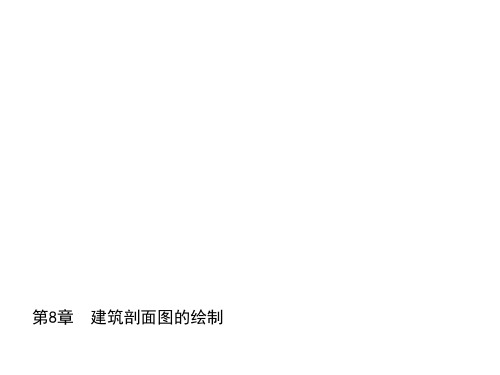
件中,作为剖面图绘制的参照。 2)在功能区“常用”标签内的“图层”面板上选择“图层”下拉
列表,将“辅助线”切换为当前图层,并利用“射线”工具绘制如图8-4 所示的辅助线。注意,首先绘制45°斜线,再由剖切位置的可剖到或可 看到的图形对象绘制纵横向辅助线。
Page 5
8.1.4 建筑剖面图绘制步骤 建筑剖面图的绘制步骤如下: 1)设置绘图环境; 2)绘制地坪线、定位轴线、各层楼面线以及外墙轮廓线; 3)绘制剖面图门窗洞口位置、楼梯平台、女儿墙、檐口及其它 可见轮廓线; 4)绘制梁板、楼梯等构件的轮廓线,并将剖切到的构件涂黑; 5)进行尺寸、标高、索引符号和文字注释等的标注; 6)绘制或插入图框以及标题栏; 7)进行图形页面设置,打印出图。
Page 11
Page 12
图8-4 辅助线绘制
3)在功能区“常用”标签内的“图层”面板上选择“图层”下拉 列表,将“地坪线”切换为当前图层,利用“多段线”工具绘制如图8-5 所示地坪线。
Page 13
图8-5 绘制地坪线
4)在功能区“常用”标签内的“图层”面板上选择“图层”下拉 列表,将“墙线”切换为当前图层,利用“直线”工具绘制首层和半地 下车库的墙线。
Page 7
Page 8
8.2.1 设置绘图环境 为方便后面的建筑物剖面图制工作,一般应在开始图形绘制之前,
先对绘图环境进行设置。绘图环境设置的操作步骤如下:
1)打开AutoCAD2010中文版,新建一个图形文件,工作空间选为 “二维草图与注释”。
2)单击“格式”菜单→“单位”工具, 在系统弹出的“图形单位”对话框中作如
Page 2
建筑CAD10 天正建筑绘制住宅楼立面和剖面施工图
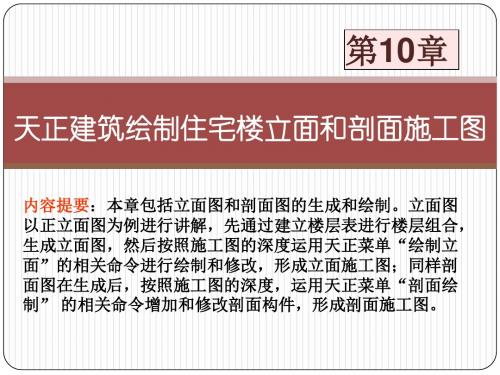
10.1天正建筑绘制立面施工图 10.1.4通过“图形裁剪”处理立面遮挡
立面图中生成的构件往往有遮挡问题需要处理,而天正生成的立面构件 多为图块,用AutoCAD的“修剪”命令无法处理(除非将其分解),天 正菜单命令【图形裁剪】可通过“块”或矩形、多段线等轮廓来裁剪任 何对象,而裁剪后的图块任为图块。
10.1天正建筑绘制立面施工图 10.1.1建立新工程与楼层表
【建筑立面】弹出“工程管理”对话框,新建一个 工程,名称自定,然后建立楼层表。 注意前面讲过的宿舍楼是将每一个平面图存在了一 个文件中,本例是在一个文件中绘制了所有的平面, 在选择文件时不同
框选本层
对齐点:一定 要选在各平面 图的同一个位 置上
10.1天正建筑绘制立面施工图 10.1.6修改立面轮廓的线宽
通过天正菜单“立面→【立面轮廓】”命令,对立面图搜索轮廓线,并 改变线宽。命令行提示及操作如下:
选择二维对象:指定对角点: 找到 1202 个 >>框选立面图整体,自动搜索 立面外轮廓。 选择二维对象: >>回车 请输入轮廓线宽度(按模型空间的尺寸)<0>: 50 >>键入“50”回车。 成功的生成了轮廓线!
10.1天正建筑绘制立面施工图 10.1.2生成立面图
1.用“建筑立面”生成立面图
【建筑立面】 请输入立面方向或 [正立面(F)/背立面(B)/左立面 (L)/右立面(R)]<退出>: F >>键入“F”回车
请选择要出现在立面图上的轴线: >>点选1轴和 25轴的轴线
不选“右侧标注”(因为图形左右对称)。 注意图中的坐标系0点的位置:Y方向为首层的 ±0.000标高;X方向为楼层表中框选楼层时的 “对齐点”(2轴与G轴的交点)。
土木工程制图与CAD基础第10章 建筑施工图的绘制

10.3 绘制建筑施工图
1. 以“建筑图样板”开始绘制新 图定位轴线 2. 绘制墙线与整理墙线 3. 门窗开洞和加门垛、壁柱以及 构造柱 4. 绘制与安放门窗 5. 绘制其它对象 6. 进行文字标注 7. 进行尺寸标注 绘制楼梯、台阶、散水、家具等
10.3 绘制建筑施工图
1. 以“建筑图样板”开始绘制新 图定位轴线 2. 绘制墙线与整理墙线 3. 门窗开洞和加门垛、壁柱以及 构造柱 4. 绘制与安放门窗 5. 绘制其它对象 6. 进行文字标注 7. 进行尺寸标注
创建图纸样板的一般步骤:
1.绘图比例、图幅与绘图单位; 2.图层(颜色、线型、线宽); 3.文字样式和尺寸标注样式; 4.保存样板文件
10.2 建立图纸样板
1.绘图比例、图幅与绘图单位
几点建议: ① 在AutoCAD绘制工程图的时候可以不换算比例,直接按照1∶1绘制,而在输 出图形时再考虑比例。 ② 图幅的大小与所绘制对象的规模和根据有关制图标准确定的绘图比例有关, 可以在必要时进行设置。 ③ 建议以公制样板“acadiso.dwt”新建图形,绘图单位默认采用公制单位,符 合我国的各行业标准。
10.2 建立图纸样板
10.2 建立图纸样板
2. 图层(颜色、线型、线宽)
新建必要数目的图层,并为不同的图层设置易于辨识的名称、不同的颜色和适 合的线型、线宽。对于线宽,可以暂不设定,取为“默认”值。最终输出图形时, 可以在打印样式中按照颜色控制线宽。
10.2 建立图纸样板
3.文字样式和尺寸标注样式
第10章 用AutoCAD绘制建筑施工图
• • • • • 10.1 概述 10.2 建立图纸样板 10.3 绘制建筑施工图 本章小结 上机作业
10.1 概述
建筑CAD课件图文-绘制建筑结构施工图平面图
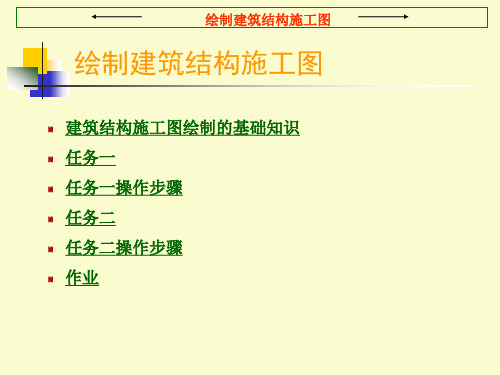
绘制建筑平面图
操作步骤-文字标注、尺寸标注
二、尺寸标注 1.定义标注样式
绘制建筑平面图
操作步骤-文字标注、尺寸标注
绘制建筑平面图
操作步骤-文字标注、尺寸标注
2. 标注尺寸 先用线性标注标注一个尺寸,然后且连续标注标注同一道的其他尺
寸
绘制建筑平面图
操作步骤-文字标注、尺寸标注
三、轴线编号绘制 画一个直径为800的圆,要轴线的端点处画一长为500的直线,输入
返回
作业
绘制建筑平面图
1、绘制如图所示单层厂房平面图。
返回
240(墙厚),对正为无(轴线为墙体的中心线)。
绘制建筑平面图
操作步骤-绘制墙线
二、修剪汇交处的多余墙线 修剪汇交处的多余墙线有两种方法,一种是使用修改选项卡中的多线,另
一种是先分解所有墙线,再用修剪命令修剪多余部分。此处使用第二种方法。
绘制建筑平面图
操作步骤-绘制柱子
一、绘制构造柱 • 绘制240X240的矩形 • 图案填充 • 镜像对称柱子
轴线序号(文字高度500),用复制命令将其他轴线编号复制出来,再 双击编号文字进行修改。
绘制建筑平面图
操作步骤-制作楼梯间
一、绘制左上角处的楼梯 1.将下端轴线向上偏移120 2.阵列踏步线:13行,行间距280 3.绘制楼梯扶手:梯井宽60,扶手厚60
绘制建筑平面图
操作步骤-制作楼梯间
4.加剖断线 5.画上下行方向线 6.修改成一层楼梯
绘制建筑结构施工图
绘制建筑结构施工图
建筑结构施工图绘制的基础知识 任务一 任务一操作步骤 任务二 任务二操作步骤 作业
绘制建筑结构施工图
建筑结构施工绘制的基础知识
结构施工图的内容 ➢ 结构设计说明:以文字叙述为主,主要说明工程概况、设计的依据、
CAD施工图制图规范课件(2024)
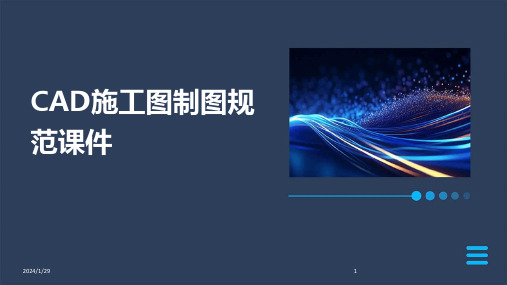
图纸折叠与装订方法
折叠方法
根据纸张大小和装订方式选择合适的折叠方法, 如手风琴式、对折式等。
封面与目录制作
制作清晰明了的封面和目录,便于查阅和管理图 纸。
ABCD
2024/1/29
装订方式
常用装订方式有胶装、骑马钉装、线装等,根据 需求选择合适的装订方式。
标注与索引
在图纸上标注页码、图名等信息,并制作索引表 ,方便快速查找所需图纸。
13
墙体、门窗等建筑元素表示方法
墙体应用粗实线表示,并 注明墙体的厚度和材质。
2024/1/29
楼梯应用细实线表示,并 注明楼梯的编号、类型、 尺寸和上下方向。
门窗应用细实线表示,并 注明门窗的编号、类型、 尺寸和开启方向。
阳台应用细实线表示,并 注明阳台的编号、类型、 尺寸和栏杆高度。
14
室内外设施表示方法
2024/1/29
01
室内设施如家具、电器等应用细实线表示,并注明 设施的编号、名称和尺寸。
02
室外设施如道路、绿化等应用细实线表示,并注明 设施的编号、名称和尺寸。
03
标注室内外高差、楼层高度等关键尺寸信息。
15
平面图标注规范
2024/1/29
01 尺寸标注应准确、清晰,符合制图标准。
02 文字说明应简洁明了,字体大小适中,方 便阅读。
机械工程
用于机械设备、零部件的设计和制造指导。
其他领域
如城市规划、景观设计、室内设计等。
2024/1/29
5
制图规范重要性
保证图纸质量
规范的制图能够确保图纸的准确性、清晰度 和易读性,提高图纸质量。
提高施工效率
规范的图纸能够减少施工过程中的误解和返 工,提高施工效率。
CAD施工图详细画法大全

CAD施工图详细画法绘制建筑施工图的步骤和方法1.确定绘制图样的数量根据房屋的外形、层数、平面布置和构造内容的复杂程度,以及施工的具体要求,确定图样的数量,做到表达内容既不重复也不遗漏。
图样的数量在满足施工要求的条件下以少为好。
2.选择适当的比例。
3.进行合理的图面布置图面布置要主次分明,排列均匀紧凑,表达清楚,尽可能保持各图之间的投影关系。
同类型的、内容关系密切的图样,集中在一张或图号连续的几张图纸上,以便对照查阅。
4.施工图的绘制方法绘制建筑施工图的顺序,一般是按平面图━━立面图━━剖面图━━详图顺序来进行的。
先用铅笔画底稿,经检查无误后,按“国标”规定的线型加深图线。
铅笔加深或描图上墨时,一般顺序是:先画上部,后画下部;先画左边,后画右边;先画水平线,后画垂直线或倾斜线;先画曲线,后画直线。
建筑施工图画法举例1.建筑平面图的画法步骤1)画所有定位轴线,然后画出墙、柱轮廓线。
2)定门窗洞的位置,画细部,如楼梯、台阶、卫生间等。
3)经检查无误后,擦去多余的图线,按规定线型加深。
4)标注轴线编号、标高尺寸、内外部尺寸、门窗编号、索引符号以及书写其他文字说明。
在底层平面图中,还应画剖切符号以及在图外适当的位置画上指北针图例,以表明方位。
最后,在平面图下方写出图名及比例等。
2.建筑立面图的画法步骤建筑立面图一般应画在平面图的上方,侧立面图或剖面图可放在所画立面图的一侧。
1)画室外地坪、两端的定位轴线、外墙轮廓线、屋顶线等。
2)根据层高、各种分标高和平面图门窗洞口尺寸,画出立面图中门窗洞、檐口、雨篷、雨水管等细部的外形轮廓。
3)画出门扇、墙面分格线、雨水管等细部,对于相同的构造、做法(如门窗立面和开启形式)可以只详细画出其中的一个,其余的只画外轮廓。
4)检查无误后加深图线,并注写标高、图名、比例及有关文字说明。
3.剖面图的画法步骤1)画定位轴线、室内外地坪线、各层楼面线和屋面线,并画出墙身轮廓线。
2)画出楼板、屋顶的构造厚度,再确定门窗位置及细部(如梁、板、楼梯段与休息平台等)。
常见别墅建筑cad结构完整设计施工图
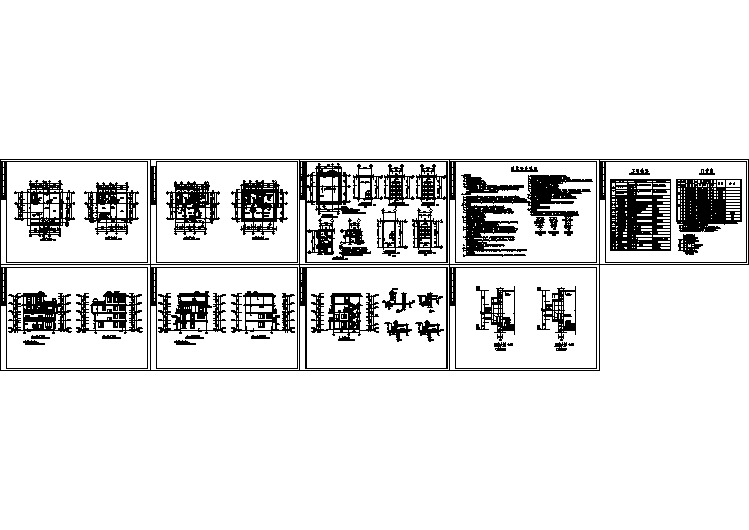
《CAD制图课件-建筑装饰施工图绘制》

提升空间的立体感。
3
色彩搭配
运用色彩理论和配色原则,创造出和谐 的色彩搭配方案。
材质表现
运用不同的材质纹理,使绘图更逼真, 呈现真实感和质感。
施工图的检查与修改
符号一致性
确认符号和图例的一致性,避 免混淆和误解。
尺寸准确性
检查每个元素的尺寸是否准确, 确保施工的精度和稳定性。
图纸完整性
检查图纸是否完整,包括标题 栏、图例和辅助标示的完整性。
符号、注释、编号的规范化
1 符号使用
统一使用规定的符号,使 图纸易于阅读和解释。
2 注释说明
添加注释说明,解释设计 意图和施工细节。
3 编号规范
规范化编号,便于查找和 交流。
常见问题解答与案例分享
回答学生常见问题,分享实际案例,帮助学生更好地理解建筑装饰施工图的 绘制方法和应用。
CAD制图课件——建筑装 饰施工图绘制
本课件介绍建筑装饰施工图的重要性及其绘制方法。通过CAD技术,学习基 础知识、图纸标准、绘制方法以及渲染技巧,掌握施工图的规范化和检查修 改,共享常见问题解答和案例。
建筑装饰施工图的绘制标准
尺寸标注
精确标注图纸比例尺和每个元素的尺寸,确保 施工的准确性。
符号标记
使用统一的符号和颜色,使图纸更加规范和易 懂。
图纸布局
按照规定布Leabharlann 图纸,包括标题栏、图例和辅助 标示,使图纸易于阅读和理解。
材料列表
列出每个构件所需的材料和规格,便于施工和 材料采购。
墙面装饰图的绘制方法
颜色选择
根据设计要求选择合适的颜色, 包括主色和辅助色。
涂料和质地
选择适合的涂料和质地,以实现 所需的视觉效果和质感。
cad画建筑施工图
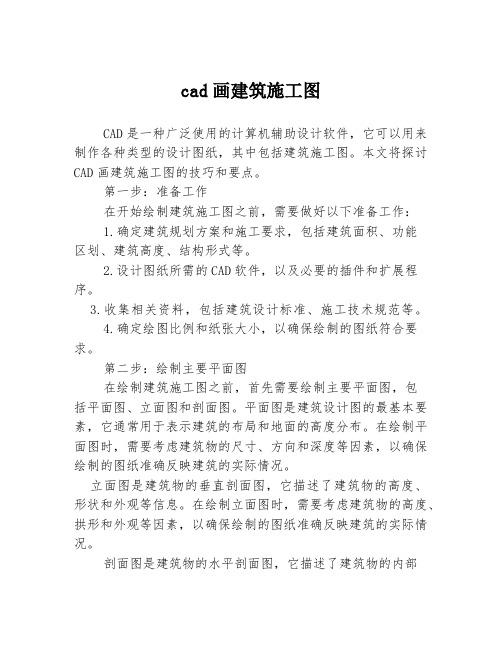
cad画建筑施工图CAD是一种广泛使用的计算机辅助设计软件,它可以用来制作各种类型的设计图纸,其中包括建筑施工图。
本文将探讨CAD画建筑施工图的技巧和要点。
第一步:准备工作在开始绘制建筑施工图之前,需要做好以下准备工作:1.确定建筑规划方案和施工要求,包括建筑面积、功能区划、建筑高度、结构形式等。
2.设计图纸所需的CAD软件,以及必要的插件和扩展程序。
3.收集相关资料,包括建筑设计标准、施工技术规范等。
4.确定绘图比例和纸张大小,以确保绘制的图纸符合要求。
第二步:绘制主要平面图在绘制建筑施工图之前,首先需要绘制主要平面图,包括平面图、立面图和剖面图。
平面图是建筑设计图的最基本要素,它通常用于表示建筑的布局和地面的高度分布。
在绘制平面图时,需要考虑建筑物的尺寸、方向和深度等因素,以确保绘制的图纸准确反映建筑的实际情况。
立面图是建筑物的垂直剖面图,它描述了建筑物的高度、形状和外观等信息。
在绘制立面图时,需要考虑建筑物的高度、拱形和外观等因素,以确保绘制的图纸准确反映建筑的实际情况。
剖面图是建筑物的水平剖面图,它描述了建筑物的内部结构和构造。
在绘制剖面图时,需要考虑建筑物的内部结构、墙体和屋顶等因素,以确保绘制的图纸准确反映建筑的实际情况。
第三步:绘制施工细节和装饰图在绘制主要平面图后,需要进一步绘制施工细节图和装饰图。
施工细节图包括窗户、门和门框等细节图,是建筑施工图的重要组成部分。
在绘制施工细节图时,需要考虑细节图的尺寸、位置和独特之处,以确保绘制的图纸准确反映建筑的实际情况。
装饰图是建筑物的装饰细节图,包括立柱、栏杆、装饰柱和雕刻等。
在绘制装饰图时,需要考虑建筑物的风格、材料和颜色等因素,以确保绘制的图纸准确反映建筑的实际情况。
第四步:细节处理在完成建筑施工图的初步绘制后,需要对图纸进行细节处理,以确保绘制的图纸准确、有条理和易读。
在进行细节处理时,需要注意以下事项:1.统一绘图标准,包括图纸大小、线条宽度、纸张汇合、颜色和代码。
建筑CAD绘图 平面图详细讲解绘制

子任务二 绘制建筑平面图
1.绘制轴线网及标注编号 (2)标注轴线编号-创建轴线编号图块
子任务二 绘制建筑平面图
1.绘制轴线网及标注编号
(2)标注轴线编号-插入轴线编号图块 单击工具栏上的插入块按 钮 ,或在命令行中键 入INSERT(I),启动插入块 命令,选择块名为“轴线 符号1”,然后确定;当出 现“输入轴号”时,依次输 入各轴线编号。
项卡中对文字位置、标注 特征比例进行调整。
在本例中“使用全局比 例”为1。
子任务一 设置绘图环境
4.文字样式设置
ϒ 建筑工程图中,一般都有一些关于房间功能、图例及施工工艺的文字说 明,将这些文字说明放在“文字标注”图层。
ϒ 选择“格式|文字样式”命令,弹出“文字样式”对话框。 ϒ 通过“文字样式”对话框设置文本格式。在本例中,样式名为H300,字
4.2.1绘制轴线网及标注编号 (1)绘制轴线网
4.2 绘制建筑平面图
4.2.1绘制轴线网及标注编号 (1)绘制轴线网-横向轴线的绘制 ϒ 通过使用拷贝命令绘制其它轴线,操作步骤为:
子任务二 绘制建筑平面图
1.绘制轴线网及标注编号 (1)绘制轴线网-横向轴线的绘制
子任务二 绘制建筑平面图
1.绘制轴线网及标注编号
1.绘制轴线网及标注编号
(1)绘制轴线网-竖向轴线的绘制 ϒ 执行“拷贝”命令,将1号竖向轴线以连续方式向右拷贝4800、
23400、26100、33600、36600、39300、48300、51000,分别得到 轴线2、轴线3、轴线4、轴线5 、轴线6 、轴线7 、轴线8 、轴线 9 ;至此,得到部分轴线网图如图所示。
ϒ 定位轴线用细点画线绘制,其编号标注在轴线端部用细实线绘制的直 径为8mm圆圈内。横向编号用阿拉伯数字1、2、3等,从左至右编写; 竖向编号用大写拉丁字母A、B、C等,从下至上编写,大写拉丁字母 中的I、O、Z不能做轴线编号,以免与数字相混淆。
建筑制图与CAD之建筑施工图评分标准
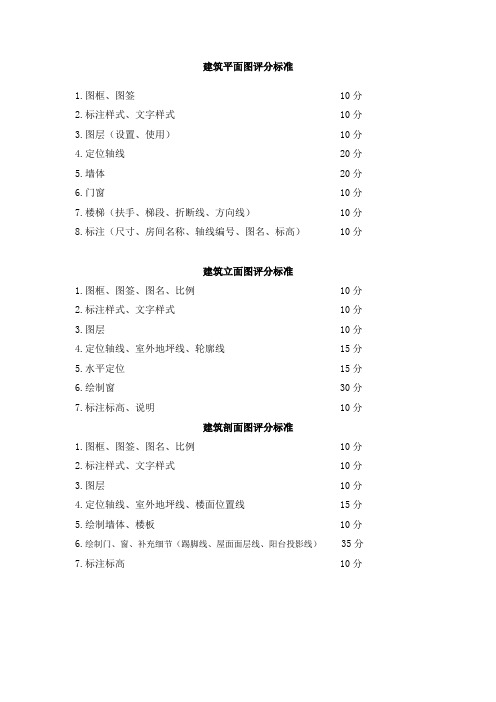
建筑平面图评分标准
1.图框、图签 10分
2.标注样式、文字样式 10分
3.图层(设置、使用) 10分
4.定位轴线 20分
5.墙体 20分
6.门窗 10分
7.楼梯(扶手、梯段、折断线、方向线) 10分
8.标注(尺寸、房间名称、轴线编号、图名、标高) 10分
建筑立面图评分标准
1.图框、图签、图名、比例 10分
2.标注样式、文字样式 10分
3.图层 10分
4.定位轴线、室外地坪线、轮廓线 15分
5.水平定位 15分
6.绘制窗 30分
7.标注标高、说明 10分
建筑剖面图评分标准
1.图框、图签、图名、比例 10分
2.标注样式、文字样式 10分
3.图层 10分
4.定位轴线、室外地坪线、楼面位置线 15分
5.绘制墙体、楼板 10分
6.绘制门、窗、补充细节(踢脚线、屋面面层线、阳台投影线) 35分
7.标注标高 10分
建筑详图评分标准
1.图框、图签、图名、比例 5分
2.标注样式、文字样式 5分
3.定位轴线、室外地坪线、楼面位置线 5分
4.绘制墙体、楼板、女儿墙、阳台 20分
5.绘制梯段 40分
6.绘制门、窗、注明、爬梯 10分
7.标注标高、尺寸 15分
手工绘制建筑平面图(铅笔图)
1.图框、图名、比例 10分
2.定位轴线及编号 30分
3.墙体 20分
4.楼梯(扶手、梯段、折断线、方向线) 10分5门、窗 10分6.标注(尺寸8、标高2、房间名称8、门窗编号2) 20分。
手把手教你建筑施工图(建筑新手必备,老手巩固的好东西)

遵循平、立、剖的顺序绘制xx。
一、平面1、标示清楚散水、台阶、踏步、楼梯栏杆、护栏、伸缩缝(变形缝)做法;2、厨房、卫生间的平面布置,其中包括便器、洗面器、洗浴器,地漏及地漏坡降方向(1%),室内标高(一般低于楼面高0.030m);3、阳台的平面布置,包括地漏及地漏坡降方向(1%)、晒衣架、栏杆做法,室内标高(一般低于楼面高0.030m);4、每个房间的功能标示;5、室内外地面标高,楼梯间标高;6、尺寸标注先注明轴跨距离,再标示清楚细部尺寸;7、楼梯间平面布置,标示清楚踏步尺寸;梯井一般120-200之间,超过200需加设防护措施。
8、屋面设计排水,分水线位于横跨中线,建筑找坡2%,建筑反坡1%,建筑找坡与建筑反坡交线为积水线,落水管做法;9、上人屋面应绘出出屋面做法;10、水箱位置及水箱检修孔、爬梯;11、檐口做法,选用图集或根据方案要求设计;12、平面大样xx清楚;二、立面1、加立面门窗时,门窗高度除考虑宽度外还要参照楼层高及梁高,玻璃幕墙则还要考虑楼地面的关水(一般100-300高);2、立面门窗上表面尽量平齐,保证立面效果;3、立面门窗高宽差最好不要超过两个建筑模数(300);4、门窗外框线稍粗,遇内墙门窗外框用细线。
突出内、外层次;5、立面尺寸标注尽量标注最近的洞口、分格尺寸,其它未示尺寸用标高和线性标注就近标示清楚;6、外墙装饰xx说明;三、剖面1、剖面要剖到楼梯间;2、设计楼梯踏步高宽、休息平台宽度,尽量保证两个梯梁之间的宽度不要超过4200m,踏步的高宽要求b+2h<620;3、表示清楚未剖到的xx、柱、门窗看线;4、纵向标注清楚窗洞尺寸、楼梯踏步尺寸标高及楼层关系,横向标注清楚各楼板、梁与轴线之间的关系;5、详图xx剖视位置要与平面图对应;四、大样1、表达清楚大样的所在位置,如楼层标高、与轴线关系;2、结构形式表达无误;3、阳台、走廊低于楼地面(一般0.030高);设计心得:1.首先注意层高问题,不要给自己找麻烦。
教你使用天正建筑CAD快速绘制建筑施工图详细步骤

教你使用天正建筑CAD快速绘制建筑施工图详细步骤天正绘制建筑施工图的步骤及方法1.确定绘制图样的数量根据房屋的外形、层数、平面布置和构造内容的复杂程度,以及施工的具体要求,确定图样的数量,做到表达内容既不重复也不遗漏。
图样的数量在满足施工要求的条件下以少为好。
2.选择适当的比例。
3.进行合理的图面布置图面布置要主次分明,排列均匀紧凑,表达清楚,尽可能保持各图之间的投影关系。
同类型的、内容关系密切的图样,集中在一张或图号连续的几张图纸上,以便对照查阅。
4.施工图的绘制方法绘制建筑施工图的顺序,一般是按平面图━━立面图━━剖面图━━详图顺序来进行的。
先用铅笔画底稿,经检查无误后,按“国标”规定的线型加深图线。
铅笔加深或描图上墨时,一般顺序是:先画上部,后画下部;先画左边,后画右边;先画水平线,后画垂直线或倾斜线;先画曲线,后画直线。
建筑施工图画法举例1.建筑平面图的画法步骤1)画所有定位轴线,然后画出墙、柱轮廓线。
2)定门窗洞的位置,画细部,如楼梯、台阶、卫生间等。
3)经检查无误后,擦去多余的图线,按规定线型加深。
4)标注轴线编号、标高尺寸、内外部尺寸、门窗编号、索引符号以及书写其他文字说明。
在底层平面图中,还应画剖切符号以及在图外适当的位置画上指北针图例,以表明方位。
最后,在平面图下方写出图名及比例等。
2.建筑立面图的画法步骤建筑立面图一般应画在平面图的上方,侧立面图或剖面图可放在所画立面图的一侧。
1)画室外地坪、两端的定位轴线、外墙轮廓线、屋顶线等。
2)根据层高、各种分标高和平面图门窗洞口尺寸,画出立面图中门窗洞、檐口、雨篷、雨水管等细部的外形轮廓。
3)画出门扇、墙面分格线、雨水管等细部,对于相同的构造、做法(如门窗立面和开启形式)可以只详细画出其中的一个,其余的只画外轮廓。
4)检查无误后加深图线,并注写标高、图名、比例及有关文字说明。
3.剖面图的画法步骤1)画定位轴线、室内外地坪线、各层楼面线和屋面线,并画出墙身轮廓线。
办公大楼建筑cad详细平面施工图
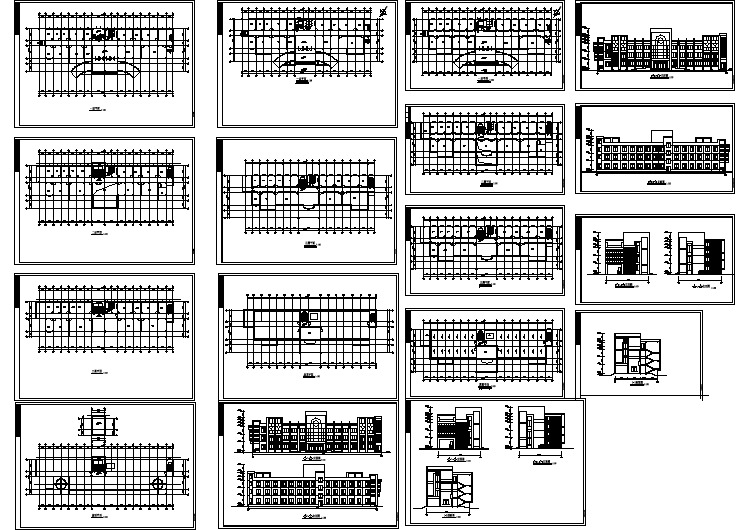
天正CAD设计建筑施工图步骤

天正CAD设计建筑施工图步骤现在,虽然天正软件已经升级到了天正6。
由于天正5以后的版本都是采用了自定义实体方式,交流上有点不方便。
所以很多设计院还是在用天正Ⅱ系列的工具集软件。
我希望用天正Ⅱ中的天正建筑3.0制图过程的一些技巧,能给新学习天正的朋友起到一点抛砖引玉的作用。
平面图在做施工图设计时,做平面图成了最主要的步骤之一。
以下是自己总结的一些经常在画图中使用的技巧。
1.伸缩缝等墙线切断建议在散水画完和屋面线搜索完成后再切断,可以避免出现自动绘制错误。
2.天正3的门窗复制命令功能有些问题,可以把要复制的门窗改为高窗,然后拷贝粘贴完成后再换为门窗,这样可以提高门窗插入速度,特别是大批量的复制。
3.用pl画阳台和台阶在有些时候比用天正默认命令画快多了,画完的线归入相应的图层,立面生成的时候一样可以生成阳台和台阶。
立面图立面图的画法和平面图的画法主体上的差别不大。
但在立面的生成上需要多注意一些多余线条的隐藏方法,还有就是对立面标高的标注与修改问题。
1.立面生成:如果柱子不外凸,在立面生成前把柱子隐掉,可以避免再次删除多余生成的外墙线。
反之,柱子外凸的时候把墙隐掉,也可以避免生成多余的外墙线。
2.立面标高的修改:立面或者剖面画完后有时候我们要进行布图打印。
这时候标高标注已经不准确了。
要达到准确的标注可以在0.000标高处标一个标高。
如图所示,把图向上移动48288就可以准确进行标高标注了。
3.是否觉得外包线命令总有那么多毛病,画立面的时候建立一个e_wall2,除了要生成外包线的墙线使用默认图层,其他外墙线都归到e_wall2,这样外包线命令就不会出错了。
剖面1.画剖面的时候我们会把平面轴线标注拷贝过来使用,这个时候用轴号都是有一定旋转状态的。
轴线修改里边取消外偏命令能轻松把轴号改变为正常的样式。
2.把剖切墙线属性转成平面墙线,可以用插入门窗的命令插入,修改剖面窗;可以使用加窗套命令生成窗台和挑檐。
出图出图最关键的就是对线条的控制和打印设置了。
- 1、下载文档前请自行甄别文档内容的完整性,平台不提供额外的编辑、内容补充、找答案等附加服务。
- 2、"仅部分预览"的文档,不可在线预览部分如存在完整性等问题,可反馈申请退款(可完整预览的文档不适用该条件!)。
- 3、如文档侵犯您的权益,请联系客服反馈,我们会尽快为您处理(人工客服工作时间:9:00-18:30)。
项目一 AutoCAD基本知识与操作
• • • • • • • 任务二 AutoCAD基本操 1.2.1 认识CAD工作界面 1.2.2 CAD图形文件的管理 1.2.3 命令操作中辅助工具的使用技巧 1.2.4辅助绘图功能的显示设置 1.2.5 工具栏的调用 1.2.6视窗的缩放与平移
高等职业教育建筑工程技术专业精品系列教材
高等职业教育建筑工程技术专业精品系列教材
项目一 AutoCAD基本知识与操作
• • • • 1.1.2 掌握AutoCAD安装方法 安装过程 1)执行安装程序 图1.1 启动安装文件
高等职业教育建筑工程技术专业精品系列教材
项目一 AutoCAD基本知识与操作
• 2)署许可协议
高等职业教育建筑工程技术专业精品系列教材
图4.7 “修改标注样式”中“符号和箭头”
高等职业教育建筑工程技术专业精品系列教材
5.2 工程案例绘制
• 6)绘制轴线及定位线,参见本书第5章中 5.2.3“项目实例” • 7)绘制8~14定位轴线:利用偏移命令绘 制8~14轴线 • 8)绘制轴线圈 • 9)编写轴线编号 • 10)利用复制命令,复制剩余框架柱断面
项目一 AutoCAD基本知识与操作
• 3)输入序列号和用户信息
高等职业教育建筑工程技术专业精品系列教材
项目一 AutoCAD基本知识与操作
• 4)选择安装类型
高等职业教育建筑工程技术专业精品系列教材
项目一 AutoCAD基本知识与操作
• 5)指定安装目录
高等职业教育建筑工程技术专业精品系列教材
表1-1 各种鼠标光标形状及含义
正常选择 正常绘图状态 输入状态 选择目标 等待符号 应用程序启动符号 调整垂直大小 调整水平大小 调整左上-右下符 号 调整右上-左下符 号 任意移动 帮助跳转符号
视图动态缩放符号
视图窗口缩放 调整命令窗口大小
插入文本符号
帮助符号 视图平移符号
高等职业教育建筑工程技术专业精品系列教材
高等职业教育建筑工程技术专业精品系列教材
任务一 平面布置图的一般内容
• • • • • • • • 5.1 平面布置图一般内容 1)设计说明 2)平面图 3)定位轴线 4)实体图形 5)图框、尺寸标注及轴线编号等 6)索引符号、图名及必要的说明等 7)楼地面标高等
高等职业教育建筑工程技术专业精品系列教材
高等职业教育建筑工程技术专业精品系列教材
5.2 工程案例绘制
高等职业教育建筑工程技术专业精品系列教材
5.2 工程案例绘制
• 14)利用多线命令,绘制门窗线 • 15)根据《建筑设计说明》中要求,卫生 间隔断、蹲位、卫生间小便槽等见国标 02J915规定的尺寸,绘制出卫生间用具, 见图5.18所示。
高等职业教育建筑工程技术专业精品系列教材
5.2 工程案例绘制
图5.18 卫生间隔断、蹲位等图形
高等职业教育建筑工弧命令绘制门开启线,具体绘 制方法见本书5.5.1中项目实例一,绘制完 成图形见图5.19所示
高等职业教育建筑工程技术专业精品系列教材
项目一 AutoCAD基本知识与操作
• 6)系统安装
高等职业教育建筑工程技术专业精品系列教材
项目一 AutoCAD基本知识与操作
• 7)结束安装
高等职业教育建筑工程技术专业精品系列教材
项目一 AutoCAD基本知识与操作
• 1.1.3 各种鼠标光标形状及含义
高等职业教育建筑工程技术专业精品系列教材
图4.9 “调整”选项卡
高等职业教育建筑工程技术专业精品系列教材
5.2 工程案例绘制
图5.12 墙体图形
高等职业教育建筑工程技术专业精品系列教材
5.2 工程案例绘制
• 13)利用PL、延伸、修剪等命令,绘制门、 窗洞口线、楼梯线、台阶、散水等,具体 操作参见本书5.4.1中项目实例,见图5.13 所示
任务二 绘制某教学楼一层平面图
• 5.2 工程案例绘制 • 【项目实例】绘制如图所示,某教学楼一 层平面图。见图5.1所示
高等职业教育建筑工程技术专业精品系列教材
5.2 工程案例绘制
高等职业教育建筑工程技术专业精品系列教材
5.2 工程案例绘制
• 1)创建新文件,参见本书第2章2.2.1“项目实例” 创建新文件 • 2)设置图层:参见本书第3章3.5.3中“项目实例” • 3)绘制A3图框:参见本书第4章中4.2.2“项目实 例” • 4)绘制右下角图签:参见本书第7章中7.3.2“项 目实例” • 5)放大图框:将绘制完毕的图框整体放大200倍, 参见本书第5章中5.2.2“项目实例”
高等职业教育建筑工程技术专业精品系列教材
5.2 工程案例绘制
• 11)利用EXPLODE分解命令将1~5轴线G、 D列墙体线分解成窗户细线,见图5.12所示 • 12)利用PL、多线、移动、复制、延伸、 修剪、分解等命令,绘制其它墙体线,具 体操作参见本书5.2.3中项目实例,见图 5.12所示。
5.2 工程案例绘制
图5.19 门开启线图形
高等职业教育建筑工程技术专业精品系列教材
项目一 AutoCAD基本知识与操作
• 任务一 安装AutoCAD软件 • 任务二 AutoCAD基本操 • 任务三 设置绘图环境
高等职业教育建筑工程技术专业精品系列教材
项目一 AutoCAD基本知识与操作
• 1.1.1 了解AutoCAD绘图软件 • CAD(Computer Aided Design)的含 义是指计算机辅助设计,是计算机技术的 一个重要的应用领域。AutoCAD则是美国 Autodesk企业开发的一个交互式绘图软件, 是用于二维及三维设计、绘图的系统工具, 用户可以使用它来创建、浏览、管理、打 印、输出、共享及准确复用富含信息的设 计图形。
学习情境二 绘制建筑施工图
• 项目五 综合运用各种命令绘制建筑平面图
• • • •
项目六 绘制某教学楼立面图 项目七 绘制楼梯详图 项目八 绘制建筑室内装饰图 项目九 绘制钢结构构件图形
高等职业教育建筑工程技术专业精品系列教材
项目五 综合运用各种命令绘制建筑平 面图
• 任务一 平面布置图的一般内容 • 任务二 绘制某教学楼一层平面图
